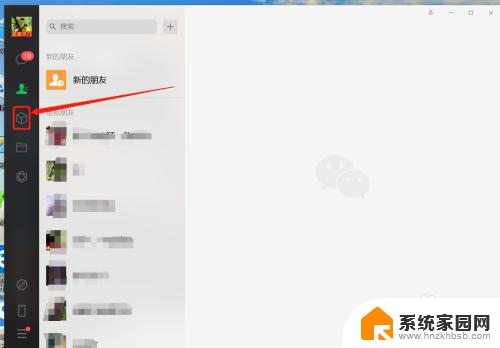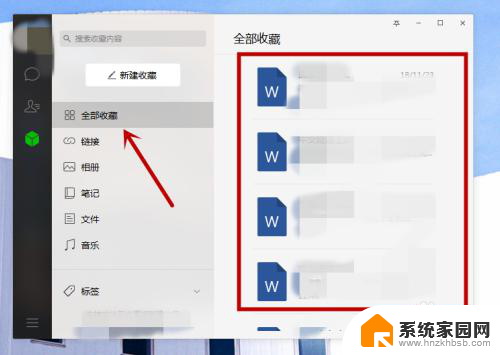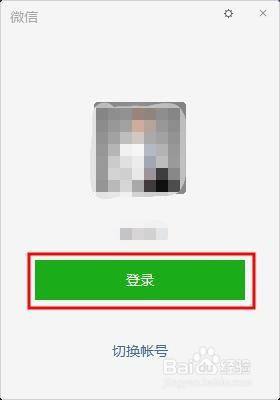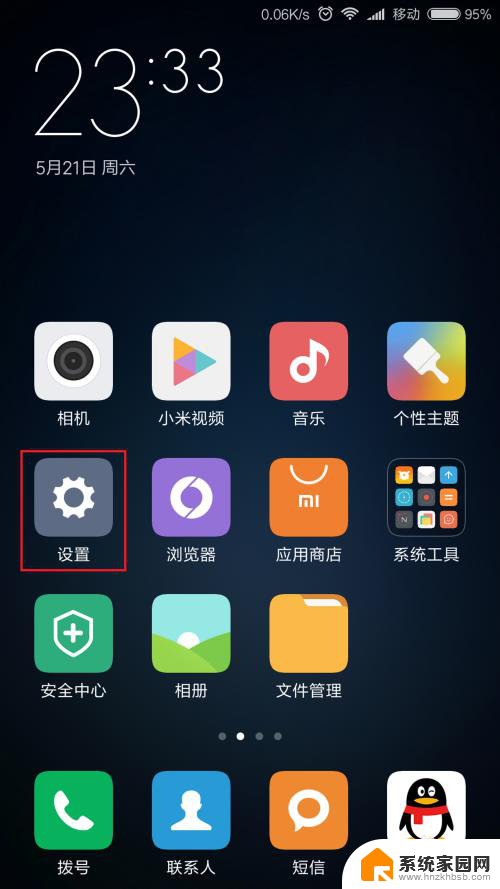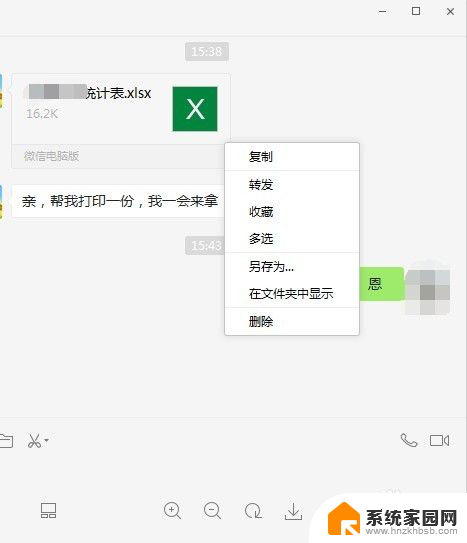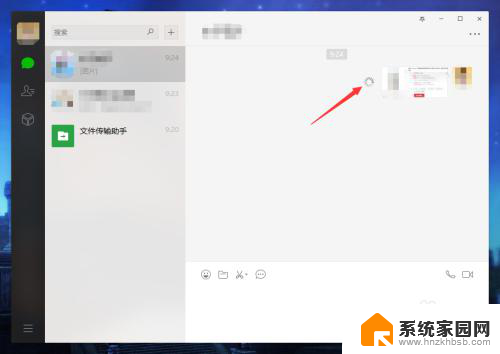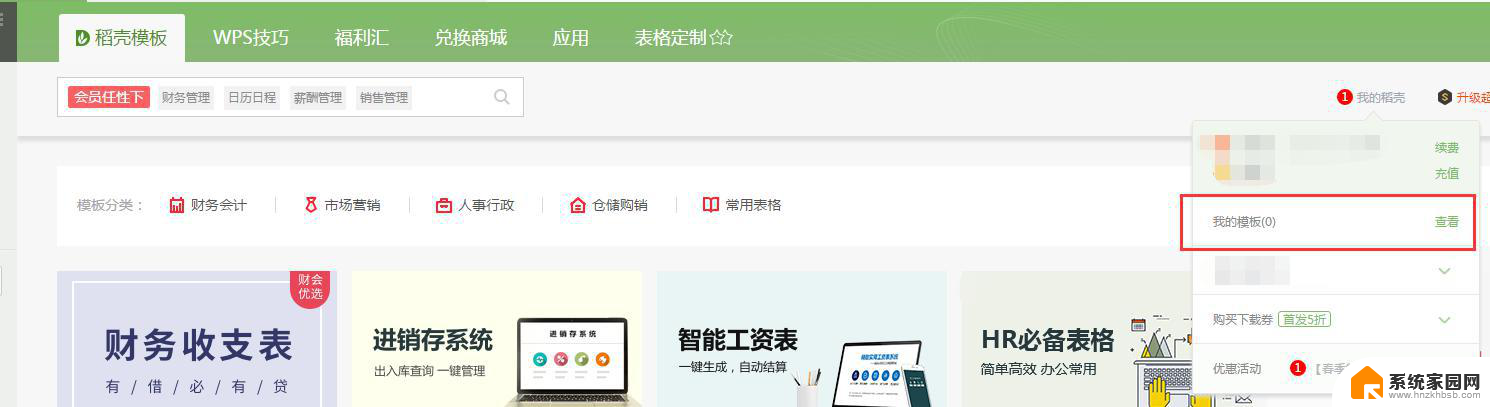微信收藏如何导出到电脑 微信我的收藏导出到电脑的方法
微信收藏如何导出到电脑,微信是目前最受欢迎和广泛使用的社交媒体平台之一,它不仅提供了便捷的即时通讯功能,还具备了收藏功能,允许用户将感兴趣或有价值的内容保存在我的收藏中,对于一些用户来说,他们可能希望将这些收藏的内容导出到电脑上进行备份或更好地管理。如何将微信收藏导出到电脑呢?本文将介绍一种简单的方法,帮助大家实现这一操作。
具体方法:
1.首先要在电脑上登录电脑版的微信。
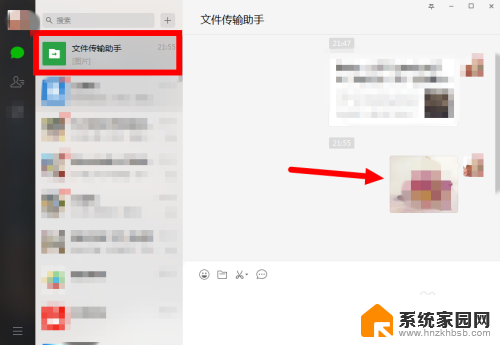
2.然后回到手机版的微信,可以看到最上端显示“Windows微信已登录。。。”,点右下角“我”。
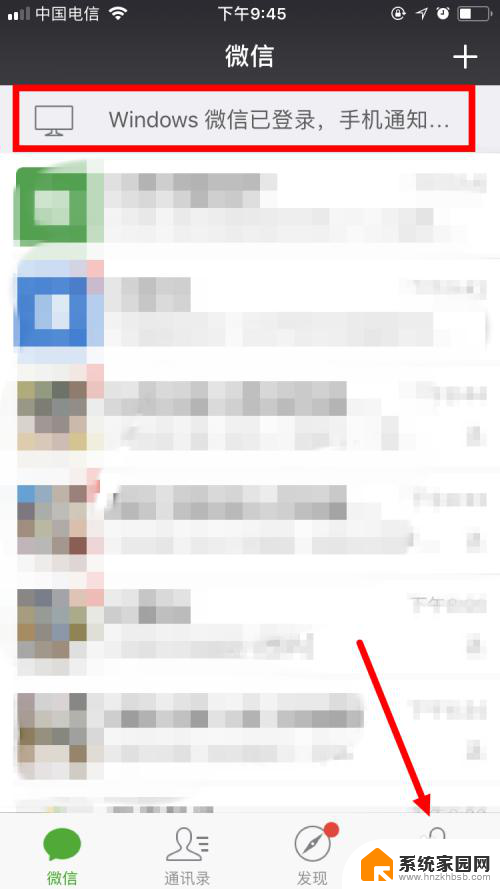
3.在“我”界面,点“收藏”。
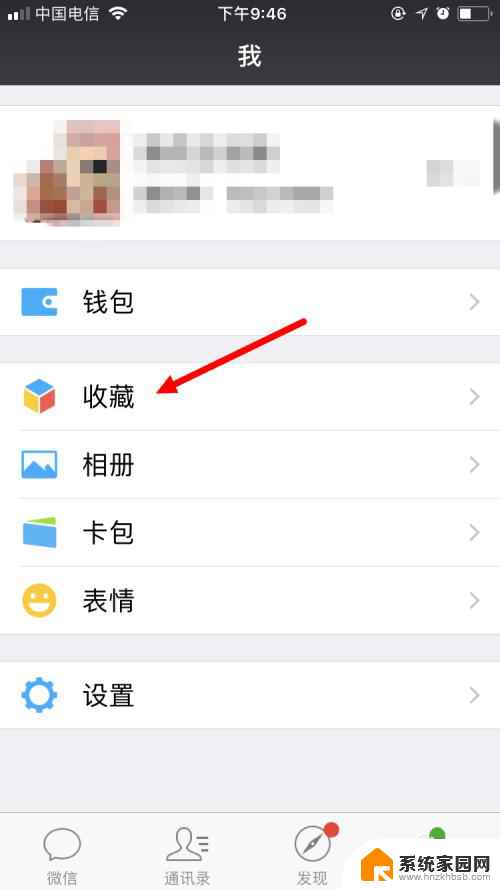
4.然后在“收藏”界面,找到要导入电脑的文件或图片。用手指按住两秒后放开,会出现一个菜单,点菜单中的“多选”。
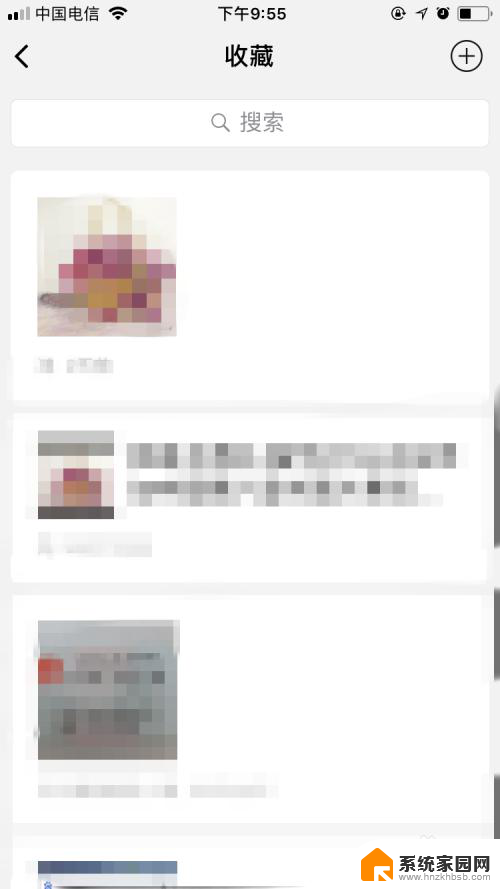
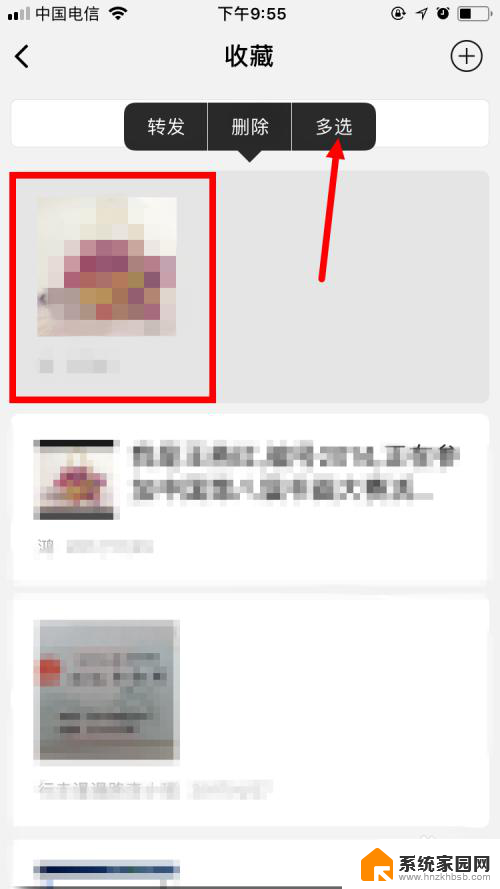
5.呈下图样式后,点红色箭头所指的图标。
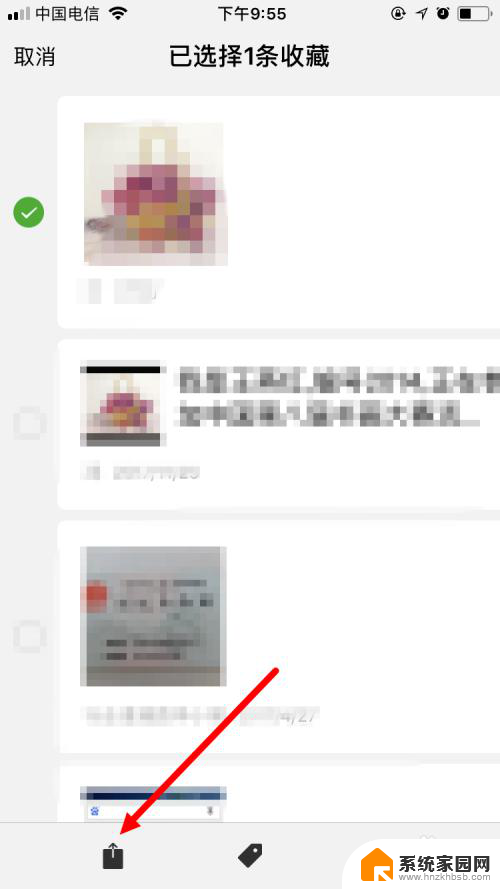
6.再在“选择一个聊天”的界面,点“文件传输助手”。并在弹出的对话框中点“发送”。
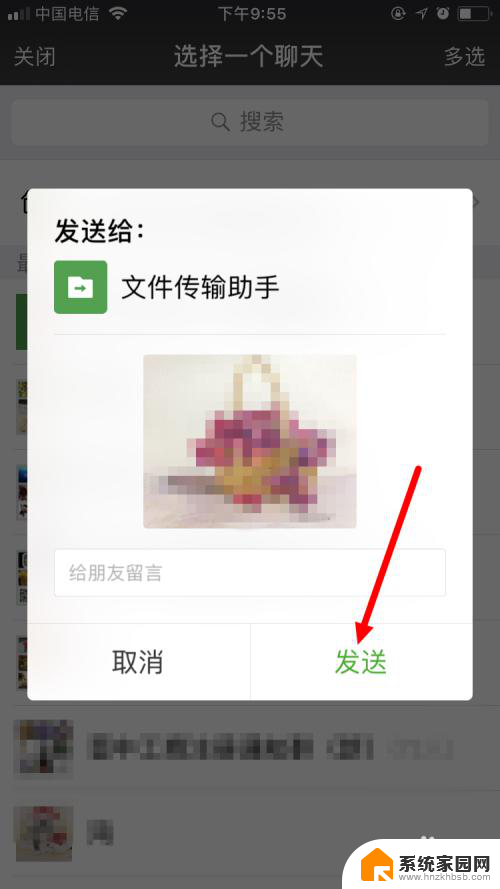
7.接着在电脑版的微信里点“文件传输助手”。就可以在右侧的对话框中看到手机微信发过来的图片或文件。
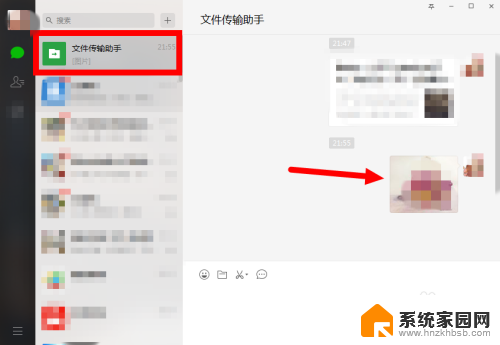
8.用鼠标左键点击此文件或图片,在弹出的菜单中点击“另存为”。
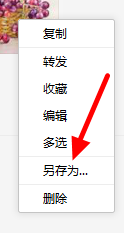
9.最后选择保存路径,点击“保存”。这样就可以把微信收藏里的图片、文件或视频导出到电脑里了。
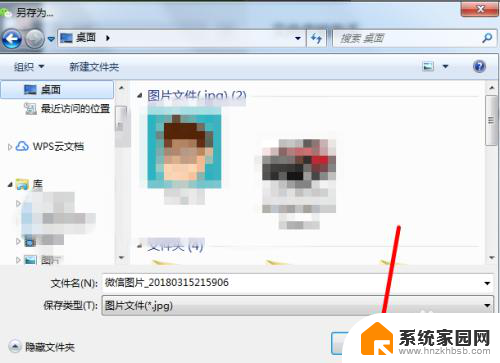
以上就是如何将微信收藏导出到电脑的全部内容,如果你也遇到了同样的情况,可以参照以上方法来处理,希望对大家有所帮助。